CAD客厅平面图绘制
CAD客厅平面图绘制
CAD是一款专业的制图软件,涉及的行业广泛,比如土木工程、机械制图、室内设计等等,今天我们教大家用CAD绘制室内的客厅平面图,下面是具体的教程:
1.首先我们来绘制沙发,点击左侧工具栏的【矩形】命令,绘制一个矩形,在命令行输入【O】将其向内偏移,在命令行输入【X】分解两个矩形。点击左侧的【圆角】命令对外侧的矩形进行倒圆角,在命令行输入【DIV】将内侧的矩形一边长定数等分为3段,点击左侧【圆弧】工具在等分点画出三条圆弧,并对图形侧边进行闭合处理。最后重复圆弧命令画出靠枕,调用【CO】命令复制多个靠枕,并适当调整靠枕角度,一张沙发就绘制好了。
 2.复制沙发至另一侧。使用圆弧和圆工具绘制地毯,并对其进行修剪,然后在命令行输入【X】对地毯外侧进行分解,在边上绘制一条直线,调用【ARR】将直线以该边为路径进行阵列,重复执行路径阵列,一张地毯就绘制好了。
2.复制沙发至另一侧。使用圆弧和圆工具绘制地毯,并对其进行修剪,然后在命令行输入【X】对地毯外侧进行分解,在边上绘制一条直线,调用【ARR】将直线以该边为路径进行阵列,重复执行路径阵列,一张地毯就绘制好了。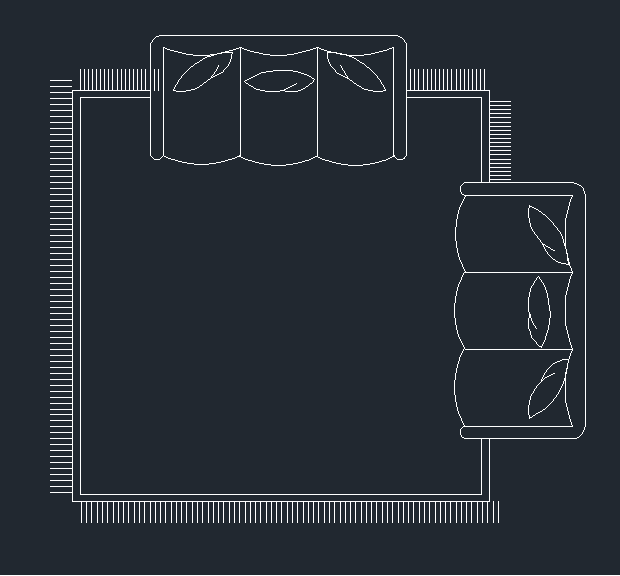
3.调用圆、矩形、直线、偏移命令绘制出柜子。
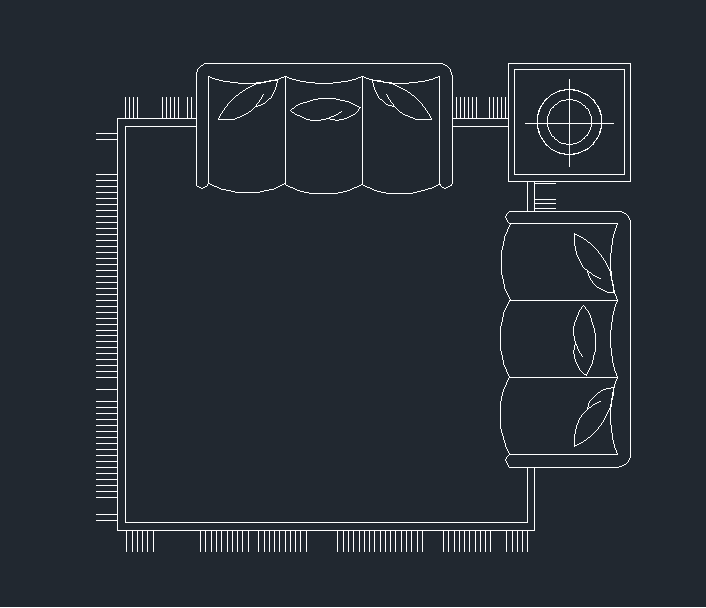 4.最后将茶几绘制出来,客厅的平面图就绘制完成了。
4.最后将茶几绘制出来,客厅的平面图就绘制完成了。
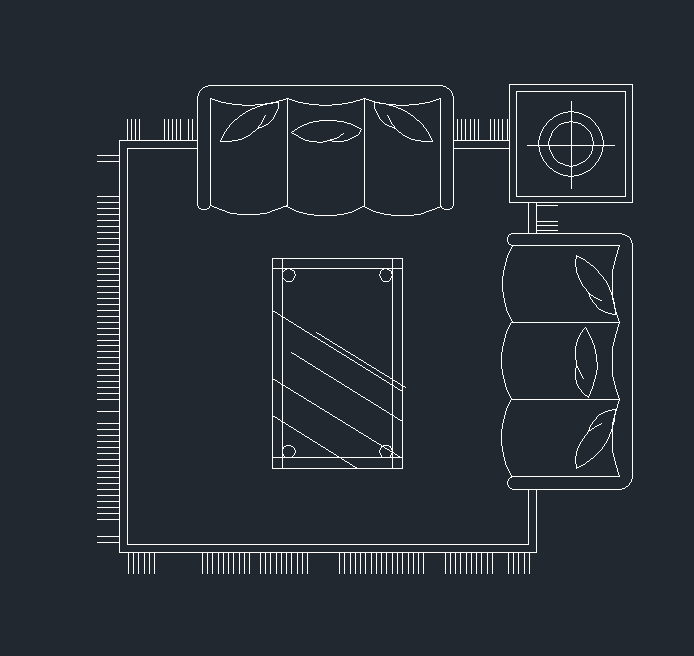 以上就是绘制客厅平面图的方法了,感兴趣的小伙伴快来试试吧!
以上就是绘制客厅平面图的方法了,感兴趣的小伙伴快来试试吧!
推荐阅读:购买CAD
推荐阅读:CAD洗衣机平面图绘制


























